Présentation
WordPress utilise le fichier .htaccess par défaut pour stocker les informations de configuration et gérer les requêtes du serveur.
Par exemple, .htaccess peut activer ou désactiver de nombreuses fonctionnalités du serveur, notamment la redirection des URL, la signature du serveur, la mise en cache des fichiers, la protection par mot de passe et les pages d'erreur personnalisées.
Ce didacticiel vous montrera comment rechercher, modifier et créer le fichier .htaccess par défaut dans WordPress.
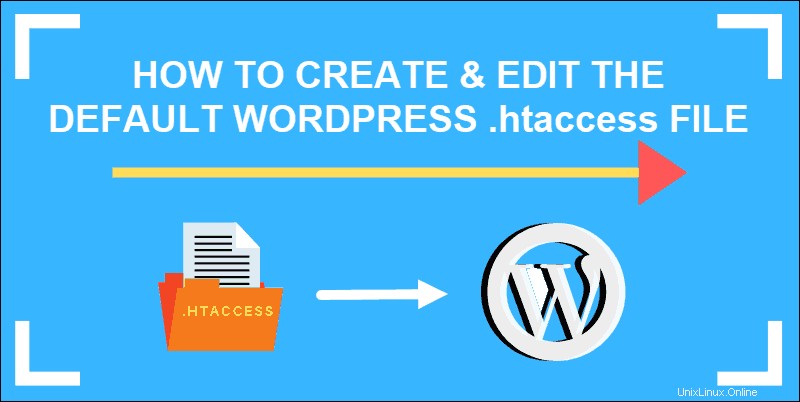
Qu'est-ce que le fichier .htaccess
.htaccess est un fichier de configuration standard utilisé dans les serveurs Web. Si vous connaissez Apache, vous avez peut-être de l'expérience dans l'édition de .htaccess pour accorder ou révoquer l'accès aux ressources du site Web.
WordPress est un peu différent. Dans WordPress, le fichier .htaccess par défaut est principalement utilisé pour gérer les permaliens vers les pages de votre site Web WordPress. Cependant, en tant que fichier de configuration, vous pouvez également ajouter des options de configuration supplémentaires pour ajuster le comportement de votre site Web, telles que :
- Redirections d'URL et réécriture
- Bloquer le hotlinking des images
- Gestion des erreurs de serveur
- Protection par mot de passe
- Liste noire et liste blanche des adresses IP
- Bloquer les utilisateurs en référant l'URL
Où se trouve le fichier .htaccess dans WordPress
Le fichier .htaccess est stocké dans le répertoire racine d'une installation WordPress. Le point (point) au début du nom de fichier indique que le fichier est masqué.
Si vous utilisez cPanel, cliquez sur Paramètres bouton dans le coin supérieur droit, puis sélectionnez Afficher les fichiers cachés, puis cliquez sur Enregistrer . Vous devriez pouvoir ouvrir le public_html dossier de votre installation WordPress et recherchez .htaccess répertorié.
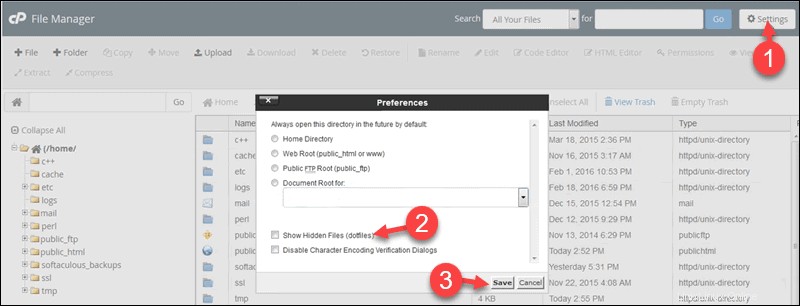
Comment créer un fichier WordPress .htaccess par défaut
Dans certains cas, WordPress peut ne pas créer le fichier .htaccess par défaut, ou il peut être accidentellement supprimé. Accédez au public_html dossier pour afficher la liste des fichiers. Assurez-vous d'avoir configuré votre système pour afficher les fichiers cachés, comme indiqué ci-dessus.
1. Créez un nouveau fichier à l'aide de + Fichier bouton dans le coin supérieur gauche. Nommez le fichier ".htaccess ."
2. Ouvrez le fichier pour le modifier en sélectionnant Modifier .
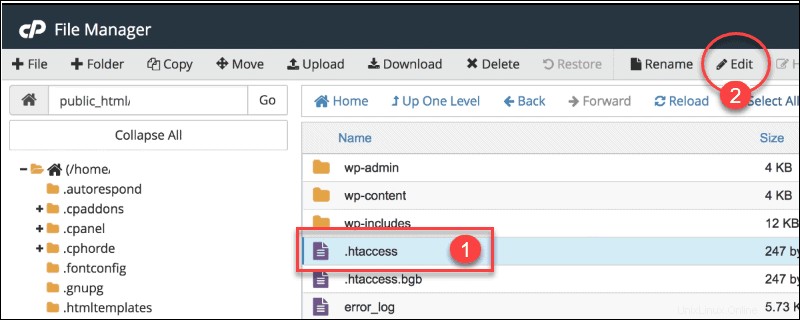
3. Saisissez le texte suivant :
# BEGIN WordPress
RewriteEngine On
RewriteBase /
RewriteRule ^index\.php$ - [L]
RewriteCond %{REQUEST_FILENAME} !-f
RewriteCond %{REQUEST_FILENAME} !-d
RewriteRule . /index.php [L]
# END WordPress4. Enregistrer le fichier et quittez.
Comment modifier le fichier WordPress .htaccess
Modifier .htaccess dans cPanel
- Pour faire une copie du fichier dans le gestionnaire de fichiers cPanel, cliquez sur .htaccess pour le mettre en valeur. Ensuite, utilisez le Télécharger dans le menu supérieur pour enregistrer une copie sur votre machine locale.
- Une fois que vous avez fait une copie, vous pouvez modifier .htaccess. Dans cPanel, faites un clic droit sur le fichier, puis cliquez sur Modifier . Vous pouvez maintenant apporter des modifications au fichier.
Modification du fichier .htaccess avec le client FTP

Vous pouvez également utiliser un client FTP pour vous connecter et télécharger une copie de .htaccess directement sur votre ordinateur local.
De nombreux clients FTP gratuits sont disponibles, tels que FileZilla. Dans l'exemple ci-dessous, nous utilisons FileZilla :
- Connectez-vous au compte d'hébergement FTP de votre serveur.
- Naviguez jusqu'à la racine de votre installation WordPress pour afficher les fichiers cachés :Menu > Options > Sélectionner un serveur > Forcer l'affichage des fichiers cachés
- Recherchez le dossier racine de votre domaine puis téléchargez le fichier .htaccess.
- Vous êtes maintenant prêt à modifier le fichier .htaccess.
Options de configuration WordPress .htaccess
Redirection du trafic Web
Si vous avez modifié un lien permanent sur votre site Web, vous pouvez utiliser une redirection 301 pour rediriger le trafic vers la nouvelle page. Cela permet aux utilisateurs disposant de signets ou d'hyperliens d'être redirigés vers la page en direct.
Modifiez votre fichier .htaccess et ajoutez la ligne suivante :
Redirect 301 /old_permalink.html http://www.website.com/current_permalink.htmlCela peut être fait pour chaque page que vous devez rediriger.
Protéger les fichiers WordPress sensibles
Pour empêcher l'accès Web à wp-config , error_logs , php.ini , et fichiers htaccess/htpasswds , ajoutez ce qui suit :
<FilesMatch "^.*(error_log|wp-config\.php|php.ini|\.[hH][tT][aApP].*)$">
Order deny,allow
Deny from allForcer une connexion SSL
Saisissez ce qui suit pour forcer une connexion SSL cryptée :
SSLOptions +StrictRequire
SSLRequireSSL
SSLRequire %{HTTP_HOST} eq "www.WordPress.com"
ErrorDocument 403 https://www.WordPress.com